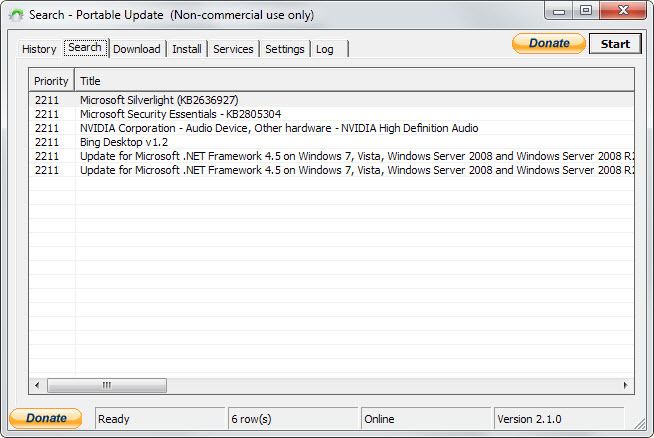Большинство пользователей Windows используют встроенную систему обновления, надеясь, что это лучший способ. Это правда, что это очень удобно, но иногда установка обновлений выполняется неправильно. Мы опускаем тот факт, что отсутствие доступа в Интернет практически исключает возможность обновления системы. Давайте познакомимся с интересной альтернативой.
Portable Update — бесплатная программа, которая на первый взгляд очень похожа на другие подобные инструменты. С его помощью мы можем искать базы данных Microsoft для обновлений, которые мы можем загрузить непосредственно на диск компьютера, а затем установить, сохранить на переносном носителе, отправить на диск в облаке, а затем установить на другой компьютер и т. Д. С помощью программы мы можем установить только выбранные обновления или записи, которые были опущены встроенным инструментом Центра обновления Windows.
Установка и настройка программы Portable Update
1. Программа Portable Update не требует установки — просто поместите ее в отдельную папку и запустите файл PortUp2.1.0.exe. Через некоторое время программа будет запущена.
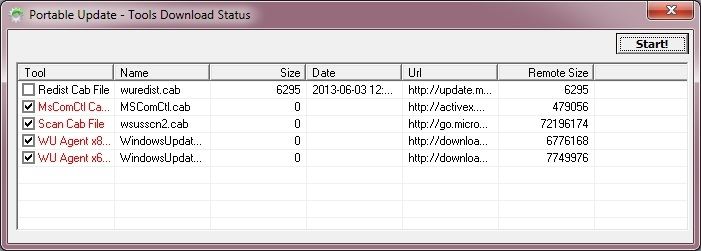
2. Чтобы программа работала правильно, нам нужно загрузить все недостающие инструменты. Для этого нажмите кнопку «Пуск» — начнется загрузка надстроек, которые не были включены в пакет вместе с программой.
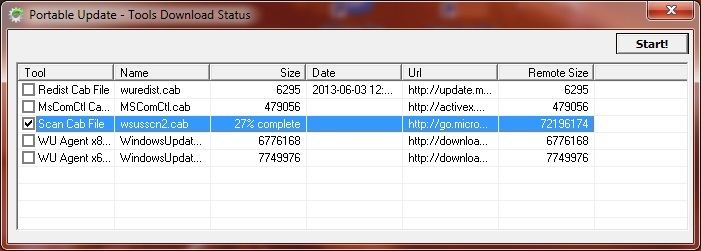
После перезапуска в окне программы отображаются вкладки, которые отвечают за отдельные функции:
- Вкладка «История» отвечает за историю обновлений текущей операционной системы, отображающую все успешные и неудачные попытки обновления операционной системы Windows.
- Вкладка «Поиск» проверяет серверы Microsoft на наличие обновлений для операционной системы, на которой включена программа Portable Update.
- На вкладке «Загрузка» вы можете загружать отсутствующие обновления непосредственно с серверов Microsoft.
- На вкладке «Установка» вы можете установить все или только выбранные обновления в операционной системе.
- Вкладка «Услуги» отвечает за обновление всех служб и инструментов, используемых приложением Portable Update.
- Вкладка «Параметры» содержит информацию о обновлениях программного обеспечения, настройках, версиях операционной системы и т. Д.
- На вкладке Журнал есть запись всех действий, выполняемых с помощью программы.
Мы начинаем работу с программой со вкладки «Поиск», а затем нажимаем кнопку «Пуск» для поиска всех отсутствующих обновлений в системе. После поиска отсутствующих обновлений мы переходим на вкладку «Загрузить», чтобы загрузить все выбранные элементы. Мы можем загружать все обновления сразу или только выбранные элементы. После загрузки все элементы будут сохранены в папке «Cache», поэтому мы можем перенести их на USB-накопитель или записать на CD / DVD, а затем установить его на другой компьютер без подключения к Интернету. Мы также можем перейти на вкладку «Установить», чтобы установить загруженные обновления.